win7电脑开机进入自动修复界面,无法登录怎么解决? win7电脑开机进入自动修复界面,无法登录如何处理?
发布时间:2017-07-04 13:43:25 浏览数:
今天给大家带来win7电脑开机进入自动修复界面,无法登录怎么解决?,win7电脑开机进入自动修复界面,无法登录如何处理?,让您轻松解决问题。
小编使用win7 32位系统的时间也不算少了,win7与XP的区别其实并不是很大,所以当时没有很多犹豫就选择了win7,毕竟始终XP是会被取代的,而且随着win7的发展,现在的兼容性也不会比当年的XP差到哪里去了。不过今天小编启动电脑的时候却发现了一个很郁闷的问题,一开机,系统便进入了自动修复页面,始终无法加载登陆,重启了好多次都是这样,这样的问题,怎么解决呢?
推荐系统:win7 32位系统下载
1.如果是这样的话,大家就认命的再次重启一下吧,不过这次,咱们一启动就开始不停的按F8键,直到电脑进入高级选择设置,也就是如下图中所示的界面。

2.这个时候鼠标是无法操作的,咱们只能依赖键盘上的上下左右键来操作,选中界面中的最近一次的正确配置并单击回车,这样,系统便会再次试着启动。
3.如果还是无法启动的话,我们还是重复上面的步骤进入高级选项设置界面,然后选择安全模式进入系统。
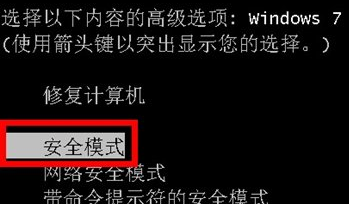
4.如果上次的操作都不管用,而大家又没有镜像还原或者是PE的话,那么小编只能建议大家重装系统了。
上一篇:win7系统修改了字体能不能还原 下一篇:ghost win7巧妙删除系统无法删除的文件 我要分享:QQ空间新浪微博腾讯微博人人网百度贴吧豆瓣网天涯社区更多以上就是win7电脑开机进入自动修复界面,无法登录怎么解决?,win7电脑开机进入自动修复界面,无法登录如何处理?教程,希望本文中能帮您解决问题。